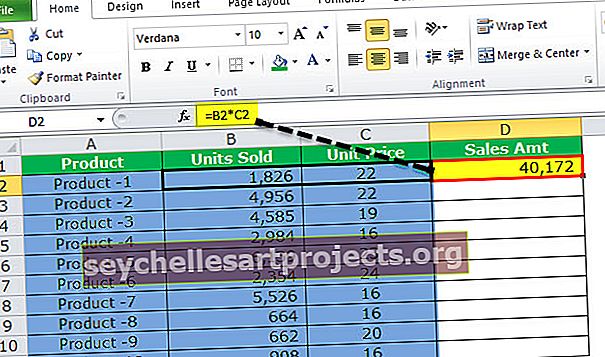دالة COUNTIF في Excel | كيف تستخدم هذه الصيغة؟
دالة COUNTIF في Excel
إنها وظيفة مضمنة في MS Excel. يتم استخدام COUNTIF في Excel لحساب عدد الخلايا التي تحتوي على أرقام داخل النطاق المحدد. تقوم بإرجاع عدد صحيح. هذه نسخة متقدمة من COUNT ؛ وظيفة Excel مضمنة تحسب القيم الرقمية الموجودة في نطاق معين من الخلايا.
صيغة COUNTIF في Excel
صيغة COUNTIF في Excel هي كما يلي:

تحتوي صيغة COUNTIF على وسيطتين أحدهما مطلوب.
أين،
- النطاق = إنها معلمة مطلوبة. إنه يمثل نطاق القيم التي سيتم تطبيق المعايير عليها. يمكن أن تكون قيمة واحدة لقائمة القيم.
- المعايير = هي معلمة أخرى مطلوبة تمثل الشرط الذي سيتم تطبيقه على القيم المقدمة بواسطة النطاق المذكور كمعامل أول. سيتم إرجاع القيم التي تفي بالمعايير المحددة فقط ، كنتيجة لذلك.
القيمة المرجعة لصيغة COUNTIF Formula في Excel هي رقم موجب. يمكن أن تكون القيمة صفرية أو غير صفرية.
كيفية استخدام وظيفة COUNTIF في Excel؟
الوظيفة المذكورة هي وظيفة ورقة العمل (WS). كدالة WS ، يمكن إدخالها كجزء من الصيغة في خلية من ورقة العمل. الرجوع إلى الأمثلة الواردة أدناه لفهم أفضل.
يمكنك تنزيل قالب Excel الخاص بوظيفة COUNTIF من هنا - قالب Excel الخاص بوظيفة COUNTIFدالة COUNTIF في ورقة عمل Excel
دعونا نلقي نظرة على الأمثلة الواردة أدناه. يغطي كل مثال حالة استخدام مختلفة تم تنفيذها باستخدام هذا.
مثال # 1 - عد القيم بالقيمة المعطاة
COUNTIF (A2: A7، 33)
كما هو موضح في دالة COUNTIF في Excel ، يتم تطبيقها على النطاق A2: A7. الشرط هنا هو 33. النطاق يحتوي على رقم واحد فقط يفي بشرط كونه مساويًا لـ 50. ومن ثم فإن النتيجة التي تم إرجاعها بواسطة COUNTIF هي 1 ونفس الشيء يظهر في خلية النتيجة A8. الرجوع إلى لقطة الشاشة الواردة أدناه للحصول على المثال الموضح أعلاه.

مثال # 2 - عد الأرقام ذات القيمة الأقل من الرقم المحدد.
= COUNTIF (A12: A17، "<50 ″)
كما هو موضح في دالة COUNTIF أعلاه ، يتم تطبيقها على النطاق A12: A17. الشرط هنا <50. يحتوي النطاق على 4 أرقام من هذا القبيل تفي بشرط أن تكون أقل من 50. ومن ثم تكون النتيجة التي تم إرجاعها بواسطة COUNTIF هي 4 ونفس الشيء يظهر في خلية النتيجة A18. الرجوع إلى لقطة الشاشة الواردة أدناه للحصول على المثال الموضح أعلاه.

مثال # 3 - عد القيم بالقيمة النصية المحددة
= COUNTIF (A22: A27، "john")
كما هو موضح في صيغة COUNTIF أعلاه في Excel ، يتم تطبيق وظيفة COUNTIF على نطاق القيم A22: A27. الشرط هنا هو النص ذو القيمة "جون". يحتوي النطاق المحدد على خلية واحدة فقط تفي بالمعايير المحددة. إذن ، تكون النتيجة 1 وهي مذكورة في خلية النتيجة A28. الرجوع إلى لقطة الشاشة الواردة أدناه للحصول على المثال الموضح أعلاه.

مثال # 4 - عد الأرقام السالبة
= COUNTIF (A32: A37، "<0 ″)
كما هو موضح في صيغة COUNTIF أعلاه في Excel ، يتم تطبيق دالة COUNTIF على نطاق القيم A32: A37 والشرط أكبر من الصفر. بمعنى ، لمعرفة وحساب الأرقام ذات القيم السالبة. التي تعتبر سالبة معلمة أخرى مشفرة بالقيمة. إذن ، النتيجة التي تم إرجاعها هي 3 وهناك ثلاثة أرقام من هذا القبيل في نطاق القيم المعطى. يظهر الشيء نفسه في نتيجة الخلية A38. الرجوع إلى لقطة الشاشة الواردة أدناه للحصول على المثال الموضح أعلاه.

المثال رقم 5 - عد القيم الصفرية
= COUNTIF (A42: A47،0)
كما هو موضح في صيغة COUNTIF أعلاه في Excel ، يتم تطبيق دالة COUNTIF على نطاق القيم A42: A47 والشرط يساوي الصفر. بمعنى ، معرفة وحساب الأرقام بقيم صفرية. إذن ، النتيجة التي تم إرجاعها هي 2 وهناك رقمان من هذا القبيل بقيمة صفر. يظهر الشيء نفسه في نتيجة الخلية A48. الرجوع إلى لقطة الشاشة الواردة أدناه للحصول على المثال الموضح أعلاه.

أشياء للذكرى
- يجب وضع المعايير غير الرقمية ضمن علامات اقتباس مزدوجة. ومع ذلك ، لا يلزم وضع المعايير الرقمية ضمن علامات الاقتباس.
- سيتم إرجاع القيم التي تفي بالمعايير المحددة فقط كنتيجة لذلك.
- أحرف البدل مثل " *" و "؟" يمكن استخدامها في المعايير. تطابق علامة الاستفهام أي حرف وتتطابق العلامة النجمية مع أي تسلسل من الأحرف.
- إذا كان سيتم استخدام أحرف البدل كما هي في المعايير ، فيجب أن تكون مسبوقة بعامل التيلدا ، مثل "~؟" ، "~ *".
استخدام وظيفة COUNTIF VBA
استخدام وظيفة COUNTIF VBA مشابه لاستخدام MS Excel.